一.效果图
我们大概要做这样的地图底图,腾讯底图,上面覆盖物有点point和面polygon,点击覆盖物会出现触发事件。
页面长成这个样子,因为仅作示例用,所以写在了helpdocument上面,除了地图外,覆盖物有一个点、一个标签、一个面,右侧是chrome浏览器的开发者工具(crtl+shift+i),触发事件在工具上(console)打印了日志。
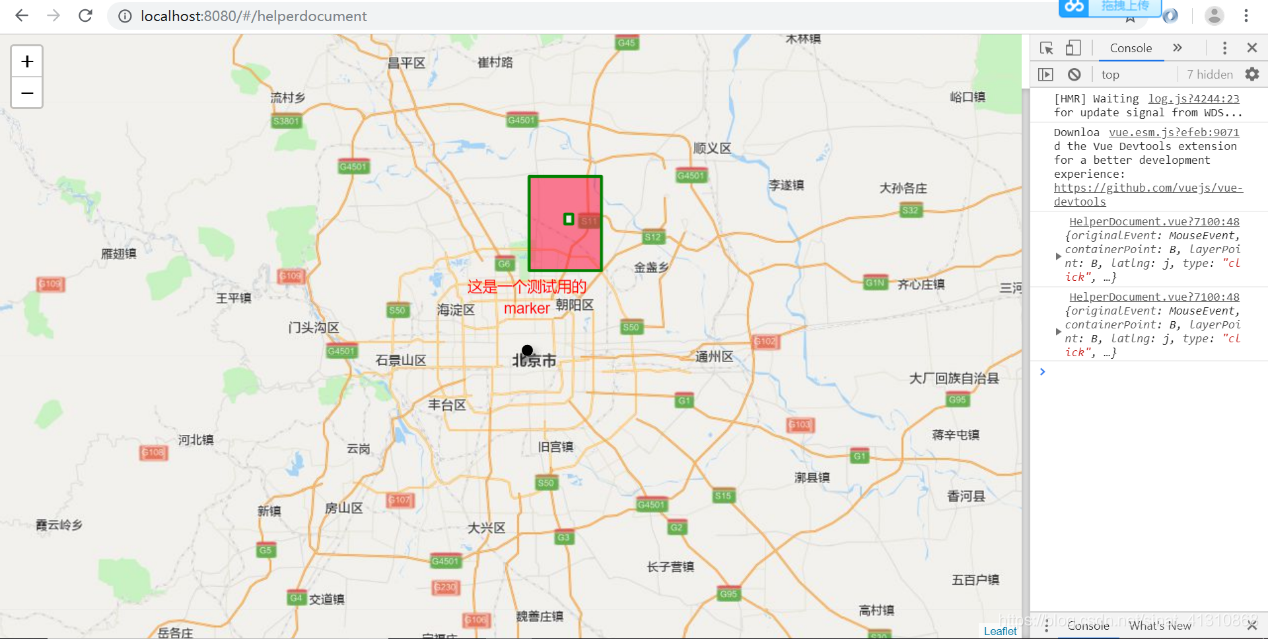
二.安装leaflet模块
首先要安装leaflet模块。
Ctrl+c,退出dev界面。
运行:
npm install vue2-leaflet -S
npm install leaflet -S
三.加载腾讯底图
- 瓦片原理
Leaflet加载底图以栅格瓦片的形式加载。
官方示例是这样的:
L.tileLayer('https://{s}.tile.openstreetmap.org/{z}/{x}/{y}.png', {
attribution: '© <a href="https://www.openstreetmap.org/copyright">OpenStreetMap</a> contributors'
}).addTo(map);
其中{}中的s是源,z是比例尺,xy是瓦片的坐标,加载的是openstreetmap。
地图瓦片是比较基础的概念,为了提升性能,将地图按照比例尺逐级切成瓦片,调用的时候,根据比例尺和网页尺寸调用需要调用的瓦片。
关于地图瓦片,开放地理信息空间联盟OGC专门有规范WMTS对其进行阐述,国内的高德、腾讯地图瓦片切分方式,完全按照WMTS来,但是谷歌和mapbox、OSM等稍有变化。
因为leaflet默认加载的是谷歌地图这样的瓦片,所以要加载腾讯地图,还需要对瓦片函数进行一个转换,才能正确加载。
- 程序源码
新建一个/src/js/txTileLayer.js文件,放瓦片函数。
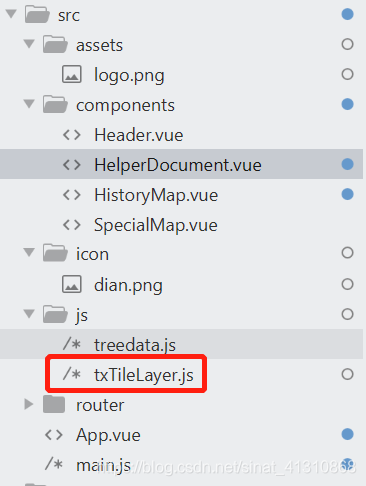
export const TXTileLayer = L.TileLayer.extend({
getTileUrl: function (tilePoint) {
let urlArgs = null
let getUrlArgs = this.options.getUrlArgs
if (getUrlArgs) {
urlArgs = getUrlArgs(tilePoint)
} else {
urlArgs = {
z: tilePoint.z,
x: tilePoint.x,
y: tilePoint.y
}
}
return L.Util.template(this._url, L.extend(urlArgs, this.options, {
s: this._getSubdomain(tilePoint)
}))
}
})
在src/icon中放一个dian.png,这个是点的图标。
剩下的所有都写在了src/components/HelperDocument.vue中。
<template>
<div id="map"></div>
</template>
<script>
import 'leaflet/dist/leaflet.css'
import 'leaflet/dist/leaflet.js'
import { TXTileLayer } from '../js/txTileLayer.js'
export default {
data() {
return {
map: null
}
},
methods: {
initLeaflet() {
this.map = L.map('map', {
center: [39.916527, 116.397128],
zoom: 10,
maxZoom: 23,
minZoom: 3
})
//按照新定义瓦片规则加载底图
let url = 'http://rt1.map.gtimg.com/realtimerender/?z={z}&x={x}&y={y}&type=vector&style=1&v=1.1.1'
let getUrlArgs = function(tilePoint) {
return {
z: tilePoint.z,
x: tilePoint.x,
y: Math.pow(2, tilePoint.z) - 1 - tilePoint.y
}
}
let options = {
subdomain: '012',
getUrlArgs: getUrlArgs
}
const txMap = new TXTileLayer(url, options)
txMap.addTo(this.map)
//marker
var myDivIcon = L.divIcon({ className: 'my-div-icon', html: '这是一个测试用的marker', iconSize: 150 });
var marker = L.marker([39.916527, 116.397128], { icon: myDivIcon }).addTo(this.map);
marker.on('click', function(e) {
console.log(e);
alert('我是Marker。');
})
//point
var myIcon = L.icon({
iconUrl: require('../icon/dian.png'), //icon图片
iconSize: [30, 30], //icon的尺寸
iconAnchor: [15, 15], //锚点在icon上的坐标,左下角为原点
popupAnchor: [40, 0], //弹出框的锚点
shadowUrl: require('leaflet/dist/images/marker-shadow.png'), //阴影图片
shadowSize: [30, 30], //阴影尺寸
shadowAnchor: [15, 15] //阴影锚点
});
var point = L.marker([39.916527, 116.397128], { icon: myIcon, title: '这是一个测试用的point' }).addTo(this.map);
point.on('click', function(e) {
console.log(e);
alert('我是point。');
})
//polygon
var polygon = L.polygon([
[
[40.0, 116.4],
[40.1, 116.4],
[40.1, 116.5],
[40.0, 116.5]
], // 外部
[
[40.05, 116.45],
[40.06, 116.45],
[40.06, 116.46],
[40.05, 116.46]
] // 孔洞
], {
color: 'green',
fillColor: '#f03',
fillOpacity: 0.5
}).addTo(this.map);
// 绑定一个提示标签
polygon.bindTooltip('这是个多边形');
// 飞到这个多边形的位置
// this.map.fitBounds(polygon.getBounds());
polygon.on('click', function(e) {
// console.log(e);
alert('我是polygon');
})
}
},
mounted() {
this.initLeaflet()
}
}
</script>
<style>
#map {
width: 100%;
height: 100%;
}
.my-div-icon {
font-size: 15px;
width: 5px;
color: red;
}
</style>
- 更多资源
这里只是简单的加载了腾讯底图,一个点、一个标签、一个面和触发事件。
更多的demo可以参看leaflets官网:https://leafletjs.com/
本篇内容较少,不上传git了。
来源:CSDN
作者:铁血阿郎
链接:https://blog.csdn.net/sinat_41310868/article/details/104743629